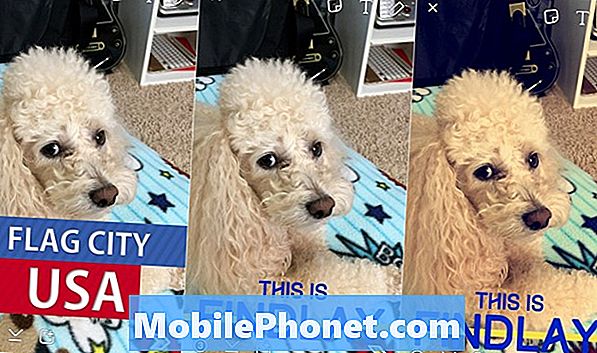Садржај
- Шта спречава ваш Галаки Ј3 да има приступ Ви-Фи интернету?
- Потенцијална решења за Ви-Фи проблеме на вашем Галаки Ј3
Проблеми са Ви-Фи мрежом на мобилним уређајима могу се приписати многим различитим факторима. Ово дакле значи да је потребно више времена за решавање проблема уколико основни узрок није унапред одређен. Овде сам објавио стандардне процедуре које потенцијално могу решити проблеме бежичне везе који се јављају на паметном телефону Самсунг Галаки Ј3. Слободно се обратите овом упутству кад год вам затреба помоћ у решавању одговарајућих проблема на истом уређају.
За власнике који траже решење за други проблем, навратите у наш водич за решавање проблема Галаки Ј3, јер смо већ решили многе проблеме које су пријавили наши читаоци. Пронађите проблеме сличне вашем и користите решења која смо предложили. Ако не успеју или ако вам је и даље потребна додатна помоћ, попуните наш упитник за Андроид проблеме и притисните „Пошаљи“ да бисте нас контактирали.
Шта спречава ваш Галаки Ј3 да има приступ Ви-Фи интернету?
Пре него што решите проблем, важно је да бар покушате да откријете шта је пошло по злу и како на крају ваш Галаки Ј3 није у могућности да се повеже на Ви-Фи. То ће вам помоћи да повећате шансе за брзо решење. Да бих вам пружио неке податке, изнео сам најчешће факторе који се могу сматрати кривцима и како сваки од њих може утицати на Ви-Фи функције вашег телефона.
- Проблеми са рачуном - Приступ интернету може бити привремено забрањен ако имате нерешене проблеме на својим рачунима. Обратите се свом оператеру да бисте били сигурни да је ваш рачун у добром стању и да су све ваше услуге активне.
- Питања са основним торњем - планирано одржавање или неочекивани технички проблеми на основним торњевима ваше мреже такође су главни разлог зашто Интернет није доступан на вашој локацији. Прекиди рада мреже могу се десити у било ком тренутку, па су мрежни проблеми неизбежни.
- Грешка мрежне опреме - фирмвер рутера или модема није савршен и зато може да падне у било ком тренутку. Када се то догоди, ваша мрежна опрема неће моћи да прима и преноси бежичне сигнале на све ваше уређаје.
- Нетачна мрежна подешавања - нетачна мрежна подешавања можете сматрати покретачем ако се проблем јави само на вашем Галаки Ј3 након измена мрежних подешавања. Ако сте могли тачно да се сетите шта се променило, вратите их на претходна подешавања када је ваш уређај и даље могао да се повеже на Ви-Фи. У супротном, размислите о ресетовању мрежних поставки.
- Лоше апликације - било је пуно проблема са бежичном повезивањем на мобилним уређајима, у чему су криве неваљале апликације. То се дешава када се било која одговарајућа апликација, попут вашег прегледача, оштети и откаже. Као резултат, не можете да прегледате Интернет помоћу апликације прегледача на уређају.
- Неисправна ажурирања - уобичајено је да ажурирања фирмвера изазивају проблеме на уређају који прима када се примене. У ствари, главна ажурирања Андроид-а проузроковала су разне проблеме или проблеме након ажурирања на многим уређајима.
- Системски пропусти - када телефонски систем квари, то ће вероватно утицати на друге функције вашег телефона, укључујући Ви-Фи. Често незнатне системске грешке покрећу неваљале апликације, грешке или злонамерни софтвер инсталиран на телефону.
- Оштећење хардвера - физичка или течна оштећења вероватно ће бити крива ако се ништа није променило у било којем од подешавања вашег телефона и ако је на уређају раније било испуста или излагања течности. Ви-Фи антена је можда претрпела одређена оштећења и због тога више није у могућности да служи својој сврси.
За проблеме са Ви-Фи везаним за хардвер, услуга је обично крајње решење. Али ипак можете одлучити да покушате да решите проблем на свом крају. Ако ништа не успе, то је време када одредите датум посете сервисном центру и тада вам техничар дијагностикује телефон.
Потенцијална решења за Ви-Фи проблеме на вашем Галаки Ј3
Испод су истакнута генеричка решења и корисна заобилазна решења која можете покушати да решите и поправите Ви-Фи функције на вашем Галаки Ј3. Овим методама ће се вероватно решити проблем с обзиром на то да није оштећена ниједна хардверска компонента вашег телефона. Након извођења сваке методе, не заборавите да тестирате Ви-Фи Интернет на уређају и видите да ли већ имате приступ. Ако не, пређите на следећи метод.
Прво решење: Укључите струју вашег рутера / модема.
Искључивање рутера или модема на неколико секунди често исправља проблем, посебно ако се ради о фирмверу рутера или модема. Овај процес се назива циклус напајања рутера / модема и ево како се то ради:
- Искључите бежични рутер или модем.
- Искључите исправљач за струју рутера или модема из извора напајања.
- Сачекајте око 30 секунди до 1 минута.
- Затим поново укључите рутер или модем у напајање.
- Притисните дугме за напајање да бисте га укључили.
- Сачекајте да сви ЛЕД индикатори буду стабилни.
Када се рутер или модем поново покрене и покрене, покушајте да видите да ли се сада можете бежично повезати са Интернетом.
Друго решење: Поново покрените телефон (софт ресет).
Једноставно поновно покретање на телефону може бити кључ за поправљање мањих софтверских грешака и кварова који спречавају ваш уређај да приступи Интернету путем Ви-Фи мреже. Ако се на вашем телефону изненада догоди да изгуби интернет везу, поново га покрените да освежи Ви-Фи функције.
Да бисте то урадили, притисните и држите тастер Снага дугме на неколико секунди. Изаберите Искључивање из менија, а затим тапните на О.К. Телефон се искључује. Након 30 секунди притисните и држите тастер Снага поново притискајте док се уређај не укључи.
Погледајте да ли се сада можете повезати са Ви-Фи Интернетом на телефону.
Треће решење: Искључите и поново укључите Ви-Фи.
Искључивање и укључивање Ви-Фи мреже такође може помоћи у освежавању Ви-Фи везе на уређају. Покушајте и погледајте шта ће се догодити.
Да бисте то урадили, идите на Апликације-> Подешавања-> Ви-Фи, затим тапните на Ви-Фи прекидач да бисте искључили Ви-Фи на неколико секунди, а затим додирните да бисте поново омогућили Ви-Фи.
Поново покрените телефон, а затим покушајте да видите да ли можете поново да приступите Интернету бежично.
Четврто решење: Укључите и искључите режим рада у авиону.
Овај једноставан стари трик већ је учинио чуда многим људима који су се сусрели са различитим проблемима повезивања на мобилним уређајима. Иако не постоји одређено објашњење зашто и како пребацивање начина рада у авиону решава проблем, то доноси позитиван исход. Тако да бисте могли размислити о томе да пробате и видите шта ће се тада догодити.
Да бисте то урадили, идите на Апликације-> Подешавања-> Режим рада у авиону, затим додирните прекидач за режим рада у авиону да бисте га укључили. Након 30 секунди или 1 минута, прекидач пребаците у положај за окретање Режим рада у авиону поново искључен.
Поново покрените Галаки Ј3, а затим се повежите на Интернет путем Ви-Фи мреже и погледајте да ли већ ради.
Пето решење: Заборавите своју бежичну мрежу.
Основни узрок могу бити и оштећене бежичне мреже сачуване на вашој, укључујући ону коју тренутно користите. У овом случају уклањањем или заборавом сачуваних бежичних мрежа са уређаја вероватно ћете решити проблем.
Да бисте заборавили бежичну мрежу на вашем Галаки Ј3, идите на Апликације-> Подешавања-> Ви-Фи. Додирните да бисте приказали све сачуване бежичне мреже, а затим додирните бежичну мрежу коју желите да заборавите или уклоните. Славина Заборави да потврди акцију.
Такође можете уклонити све бежичне мреже са уређаја како бисте били сигурни да више ништа не изазива сукобе.
Након уклањања бежичних мрежа, поново покрените телефон, а затим додајте Ви-Фи мрежу да бисте се на њега повезали. Само се врати на Апликације-> Подешавања-> Ви-Фи затим додирните Ви-Фи прекидач да бисте омогућили Ви-Фи. Изаберите своју бежичну мрежу, а затим тапните на Повежите се.
Ако бежичну мрежу не видите на листи, треба да је додате ручно. Ево како:
- Додирните Икона менија (три тачке) смештене на горњој десној страни Ви-Фи екрана.
- Затим тапните Додај мрежу.
- Унесите име мреже, лозинку и остале потребне информације и подешавања.
- Када завршите са подешавањем бежичне мреже, додирните сачувати.
Поново покрените уређај, а затим се повежите са недавно доданом бежичном мрежом. Прегледајте Интернет и погледајте да ли пролази кроз то сада.
Шесто решење: Ресетујте мрежне поставке на вашем Галаки Ј3.
Ресетовање мрежних поставки ће можда бити потребно ако је ваш телефон изгубио Ви-Фи интернет везу након промене неких подешавања на вашем уређају и не можете да се сетите која су подешавања или опције промењене и покренуле проблем. Ово ће међутим избрисати информације о вашој бежичној мрежи, укључујући детаље о серверу и лозинке. С тим у вези, узмите у обзир ове информације пре него што започнете ресетовање.
Да бисте ресетовали мрежна подешавања на телефону, идите на Апликације-> Подешавања-> Израда резервних копија и ресетовање-> изаберите Ресетујте мрежна подешавања, а затим тапните на Ресетујте поставке два пута за потврду. Унесите лозинку за уређај ако се то затражи.
Када се ресетовање заврши, поново покрените телефон, а затим се повежите на бежичну мрежу.
Последња опција: Извршите ресетовање на фабричке поставке на вашем Галаки Ј3.
Враћање на фабричка или главна ресетовања може се сматрати крајњим средством ако се проблем настави након извршавања свих претходних метода. То може бити замршен проблем телефонског система који захтева потпуно ресетовање система као поправак. Имајте на уму да ће сви ваши подаци и лични подаци који се чувају на вашем телефону бити избрисани током процеса. Ако желите да окушате срећу и наставите са главним ресетовањем, направите сигурносну копију података и следите ове кораке:
- Искључите уређај.
- Притисните и држите Појачавање звука и Кућа тастера истовремено неколико секунди или док се не појави логотип Самсунг.
- Користити Дугме за појачавање / смањивање јачине звука да бисте изабрали Обришите податке / ресетовање на фабричка подешавања опција из менија.
- Затим притисните Дугме за укључивање да потврдите избор.
- притисните Дугме за појачавање / смањење јачине звукан поново за истицање да а затим притисните Дугме за укључивање за потврду.
- Сачекајте док се телефон не ресетује и када то завршите, требало би да видите Сада ресетуј рачунар опција је истакнута.
- притисните Дугме за укључивање да поново покренете телефон и наставите са почетним подешавањем активације.
Додајте и подесите своју бежичну мрежу, а затим тестирајте да ли сте сада у могућности да се бежично повежете на Интернет.
Остали предлози
- Ажурирајте свој уређај. Потражите доступна ажурирања софтвера на телефону и ако постоје, направите резервну копију података, а затим наставите са преузимањем и инсталацијом ажурирања. Ажурирање софтвера може бити кључ за решавање проблема, посебно ако је то због сукоба система или застарелог фирмвера на вашем уређају. Ажурирања такође садрже исправке грешака, па тако могу на сличан начин решити Ви-Фи грешке које су покренуте због неких грешака које се налазе у вашем телефонском систему.
- Обратите се произвођачу рутера. Ако сумњате да је проблем у бежичном рутеру или модему, размислите о томе да потражите помоћ код произвођача опреме. Баш као и други електронски уређаји, бежични рутери и модеми такође су подложни падовима фирмвера, посебно када су застарели. Кључни показатељ да је проблем у мрежној опреми је црвено светло на њој. Такође ако сви ваши други уређаји немају приступ Интернету на истој бежичној мрежи.
- Позовите Самсунг подршку. Ако се проблем покрене након инсталирања новог ажурирања фирмвера (Андроид) на ваш Галаки Ј3 и ако се и даље настави, ескалација проблема на Самсунг подршку биће ваша следећа опција. Можда ће вам моћи дати неке друге могућности.
- Сервис / поправка. Поменута заобилазна решења требало би да могу да реше проблем вашег Ви-Фи Интернета ако је основни узрок повезан са софтвером. Али ако сте са истим проблемом дошли до ове тачке, саветује вам се да потражите помоћ техничара. Неисправан хардвер је можда крив.
Повежите се са нама
Увек смо отворени за ваше проблеме, питања и сугестије, зато нас слободно контактирајте попуњавањем овог обрасца. Ово је бесплатна услуга коју нудимо и за њу вам нећемо наплатити ни липе. Али имајте на уму да свакодневно примамо стотине е-порука и да нам је немогуће одговорити на сваки појединачни. Али будите уверени да читамо сваку поруку коју примимо. За оне којима смо помогли, проширите вест тако што ћете наше постове делити са пријатељима или једноставно лајкати нашу Фацебоок и Гоогле+ страницу или нас пратити на Твиттеру.
Објаве које бисте такође желели да прочитате:
- Како поправити Самсунг Галаки Ј3 који се неће покренути или укључити након ажурирања фирмвера [Водич за решавање проблема и потенцијална решења]
- Шта учинити са вашим Самсунг Галаки Ј3 који се заглавио на логотипу
- Самсунг Галаки Ј3 чизме за логотип Самсунг затим искључује проблеме и друге сродне проблеме
- Како да поправите свој Самсунг Галаки Ј3 (2017) који непрестано приказује грешку „Нажалост, апликација Гоогле је заустављена“ [Водич за решавање проблема]
- Ствари које треба да урадите ако је ваш Самсунг Галаки Ј3 пао у воду и након тога се неће укључити [Водич за решавање проблема]